¿Cómo clasificar duplicados sin omitir números en Excel?
Por lo general, al clasificar una lista con duplicados, algunos números se omitirán, como se muestra en la captura de pantalla 1 a continuación. Sin embargo, en algunos casos, queremos clasificar con números únicos o clasificar duplicados con el mismo número sin omitir números, como se muestra en la captura de pantalla 2. ¿Tienes algún truco para resolver esta tarea en Excel?
 |
 |
Clasificar duplicados sin omitir números
 Clasificar duplicados sin omitir números
Clasificar duplicados sin omitir números
Si desea clasificar todos los datos con números únicos, seleccione una celda en blanco junto a los datos, C2, y escriba esta fórmula =RANK(A2,$A$2:$A$14,1)+COUNTIF($A$2:A2,A2)-1, y arrastre el controlador de autocompletar hacia abajo para aplicar esta fórmula a las celdas. Ver captura de pantalla: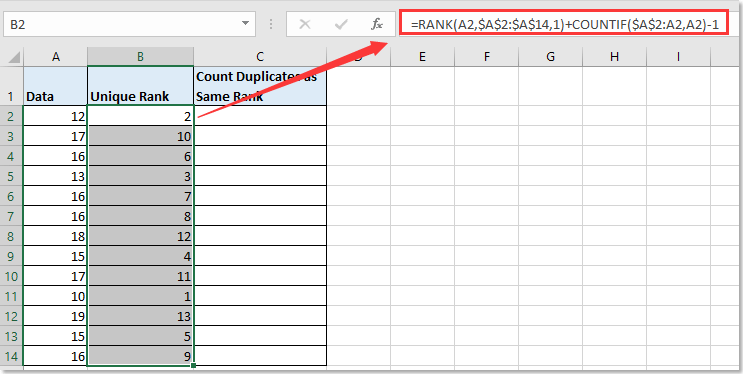
Si desea clasificar duplicados con los mismos números, puede aplicar esta fórmula =SUM(IF(A2>$A$2:$A$14,1/COUNTIF($A$2:$A$14,$A$2:$A$14)))+1 en la siguiente celda de los datos, presione Shift + Ctrl + Enter juntas, y arrastre el controlador de autocompletar hacia abajo. Ver captura de pantalla: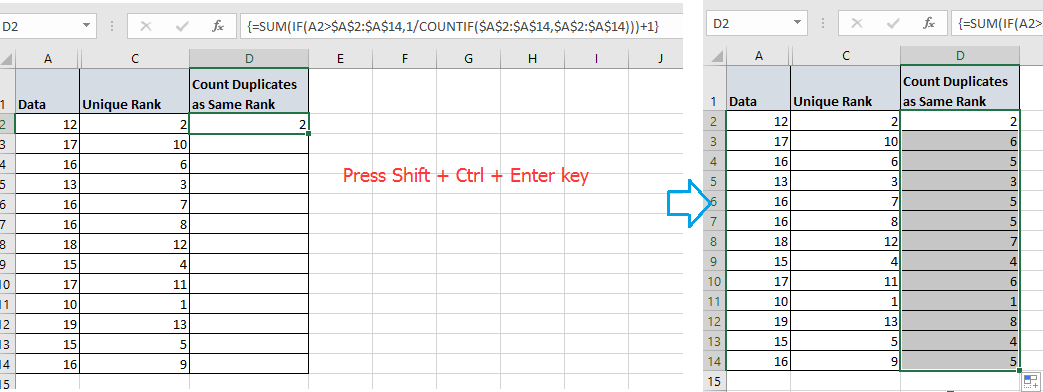

Las mejores herramientas de productividad para Office
Mejora tu dominio de Excel con Kutools para Excel y experimenta una eficiencia sin precedentes. Kutools para Excel ofrece más de300 funciones avanzadas para aumentar la productividad y ahorrar tiempo. Haz clic aquí para obtener la función que más necesitas...
Office Tab incorpora la interfaz de pestañas en Office y facilita mucho tu trabajo
- Habilita la edición y lectura con pestañas en Word, Excel, PowerPoint, Publisher, Access, Visio y Project.
- Abre y crea varios documentos en nuevas pestañas de la misma ventana, en lugar de hacerlo en ventanas separadas.
- ¡Aumenta tu productividad en un50% y reduce cientos de clics de ratón cada día!
Todos los complementos de Kutools. Un solo instalador
El paquete Kutools for Office agrupa complementos para Excel, Word, Outlook y PowerPoint junto con Office Tab Pro, ideal para equipos que trabajan en varias aplicaciones de Office.
- Suite todo en uno: complementos para Excel, Word, Outlook y PowerPoint + Office Tab Pro
- Un solo instalador, una licencia: configuración en minutos (compatible con MSI)
- Mejor juntos: productividad optimizada en todas las aplicaciones de Office
- Prueba completa de30 días: sin registro ni tarjeta de crédito
- La mejor relación calidad-precio: ahorra en comparación con la compra individual de complementos